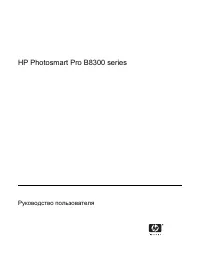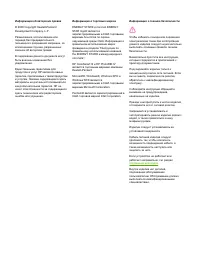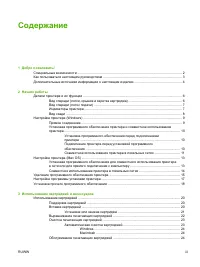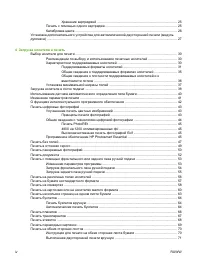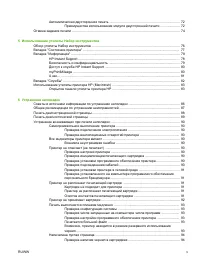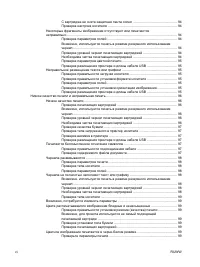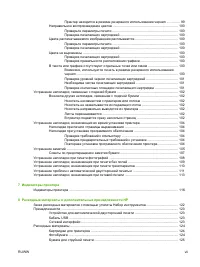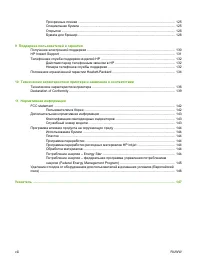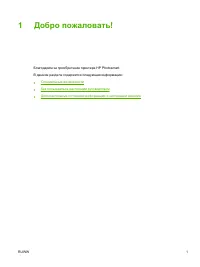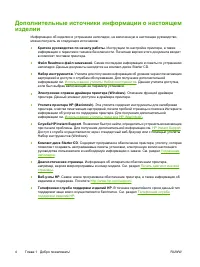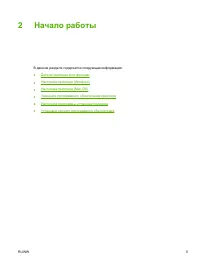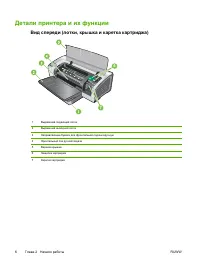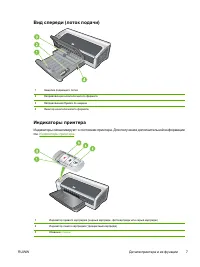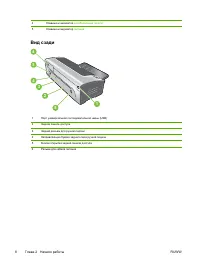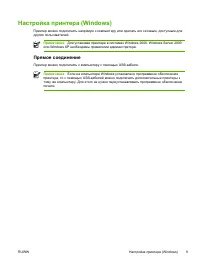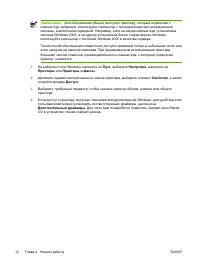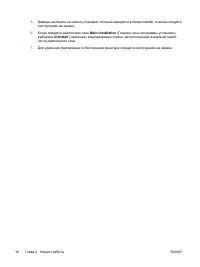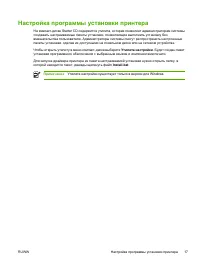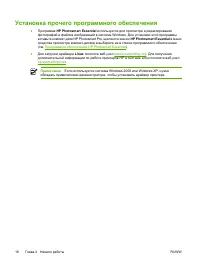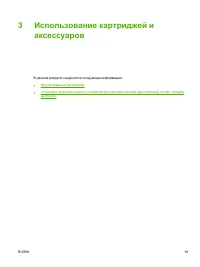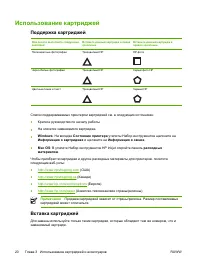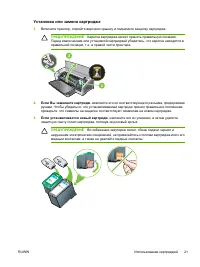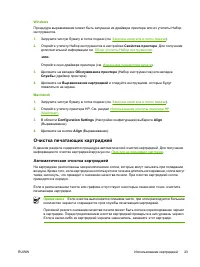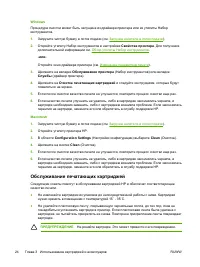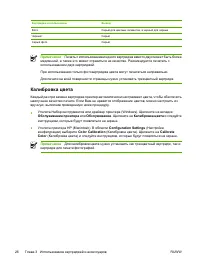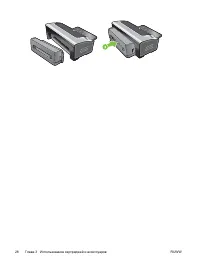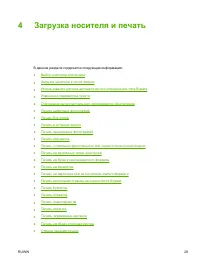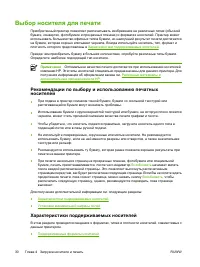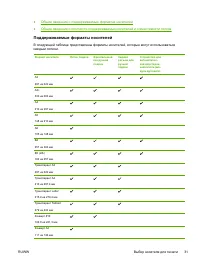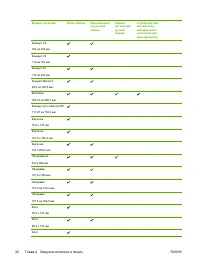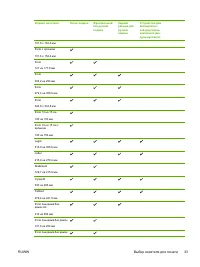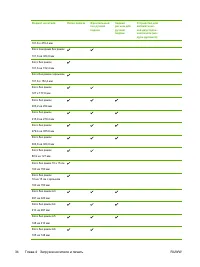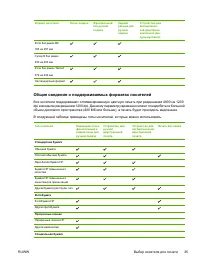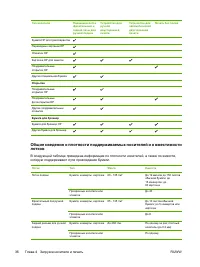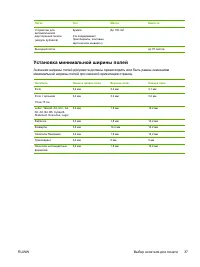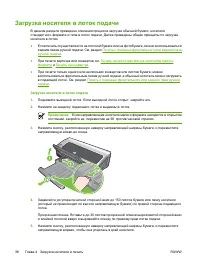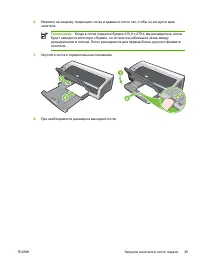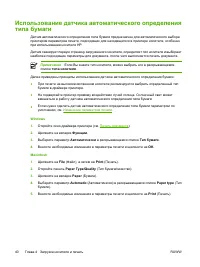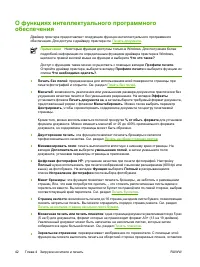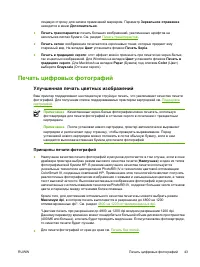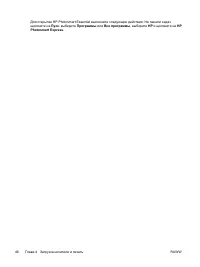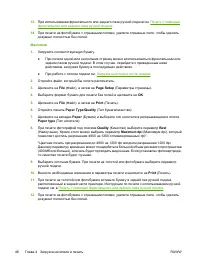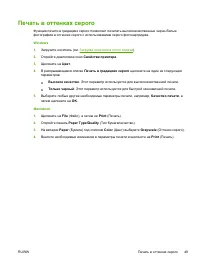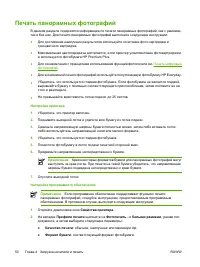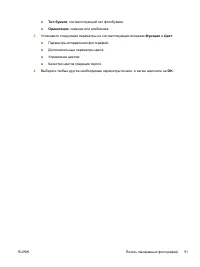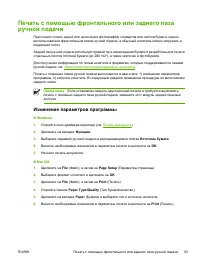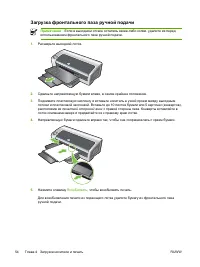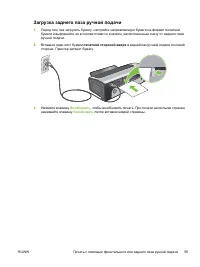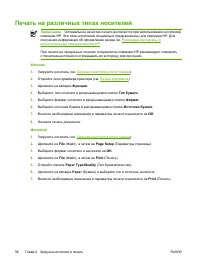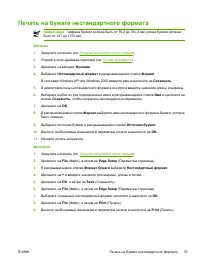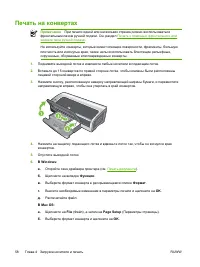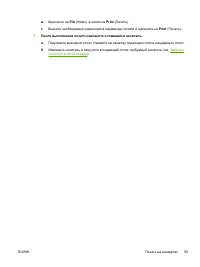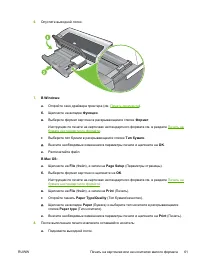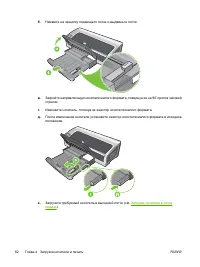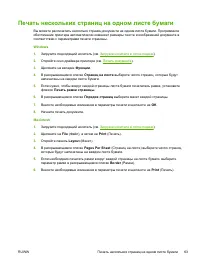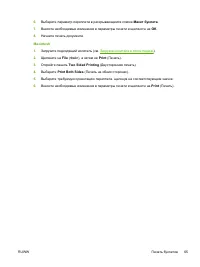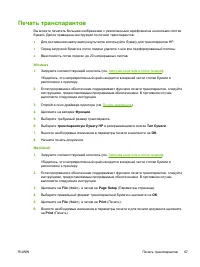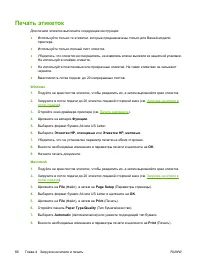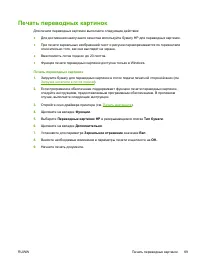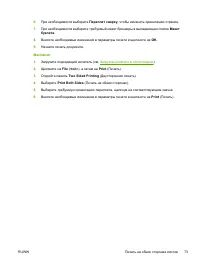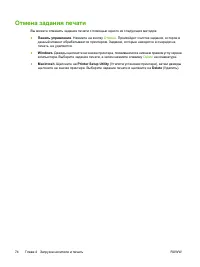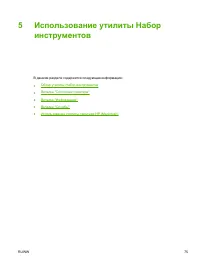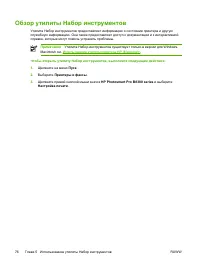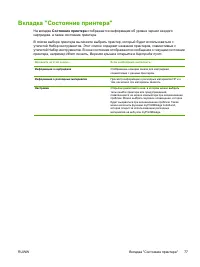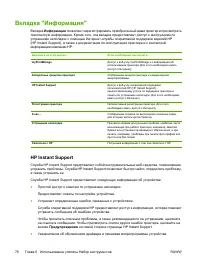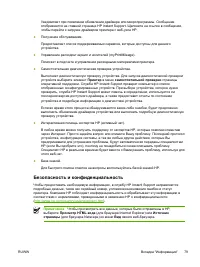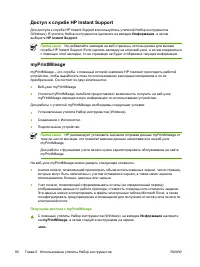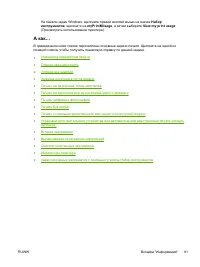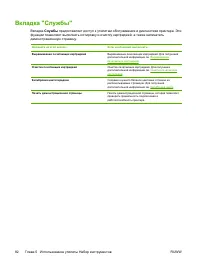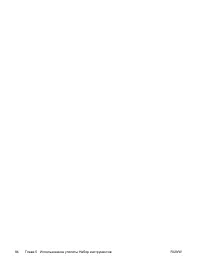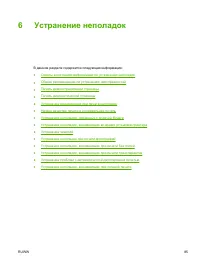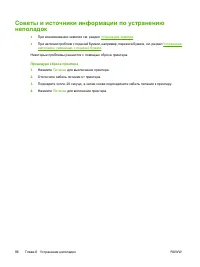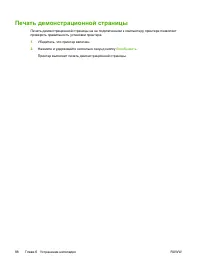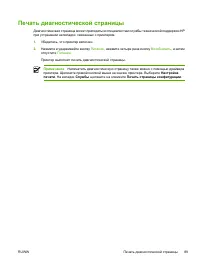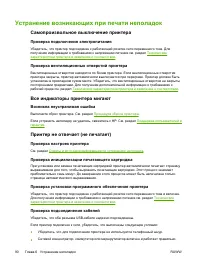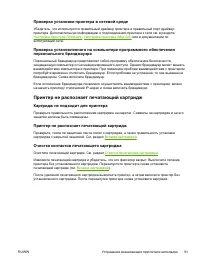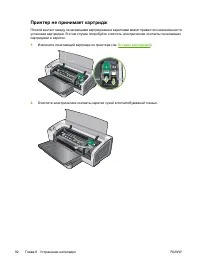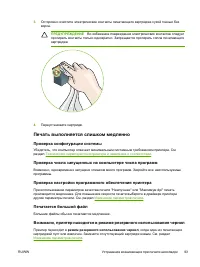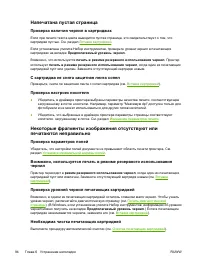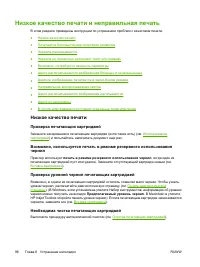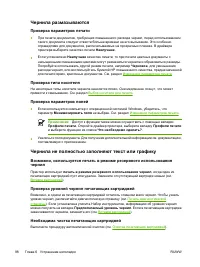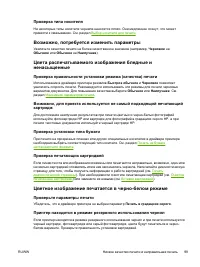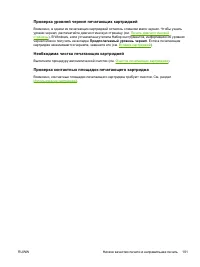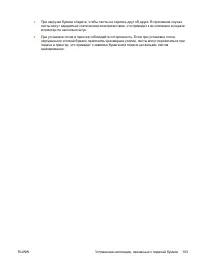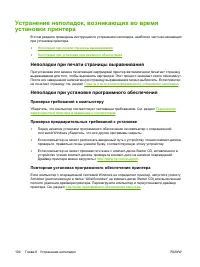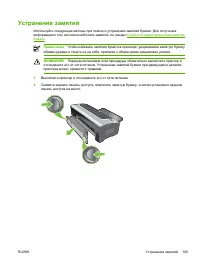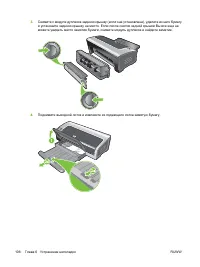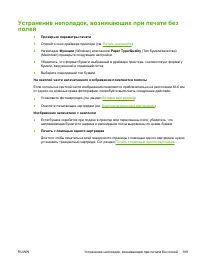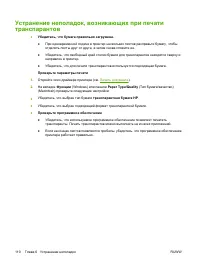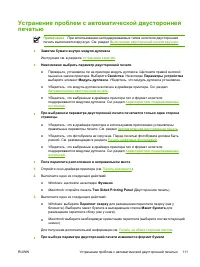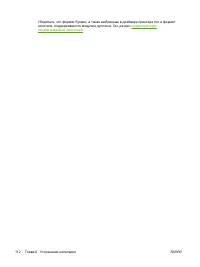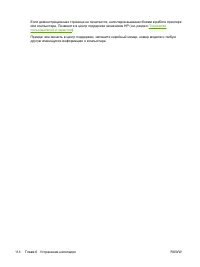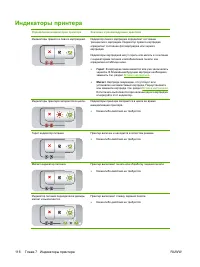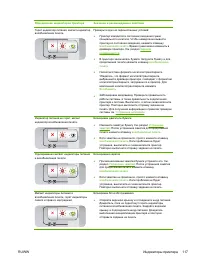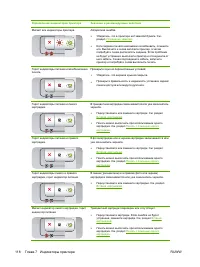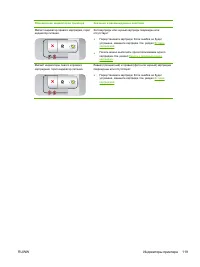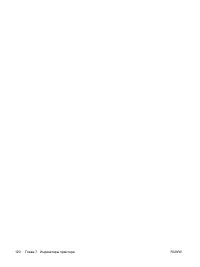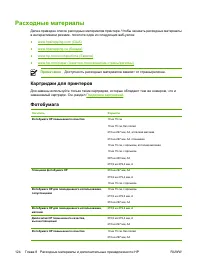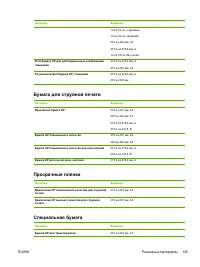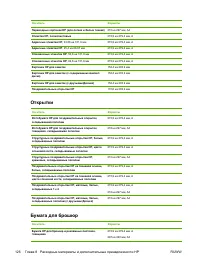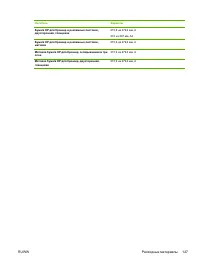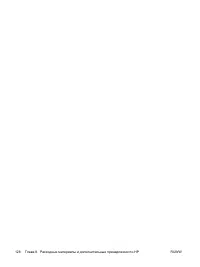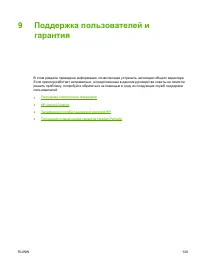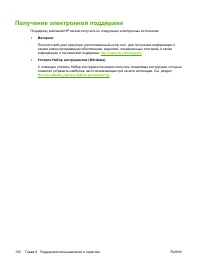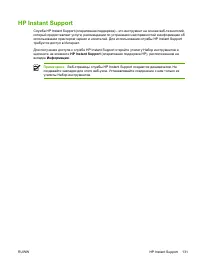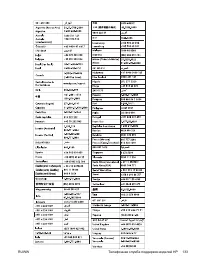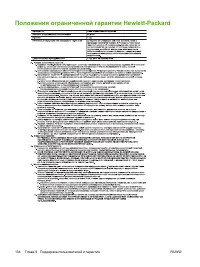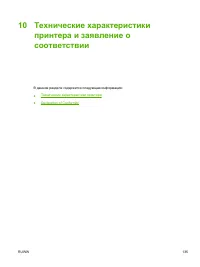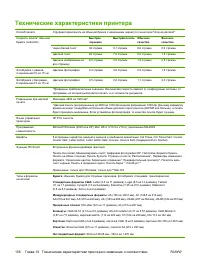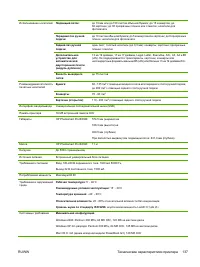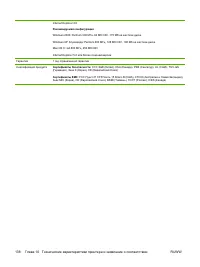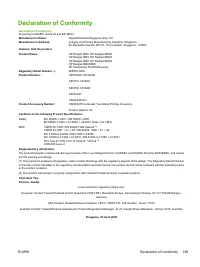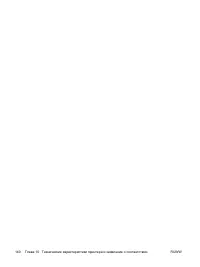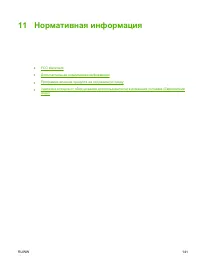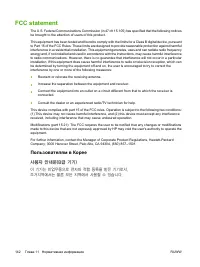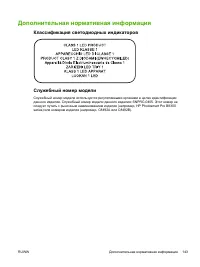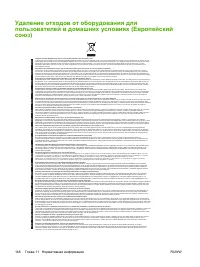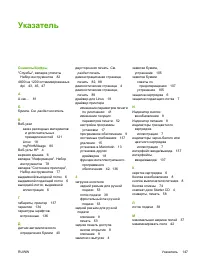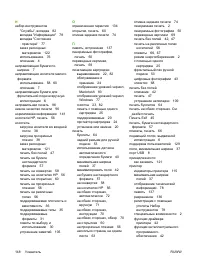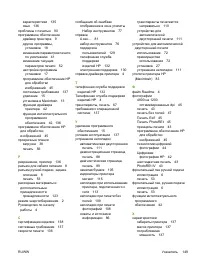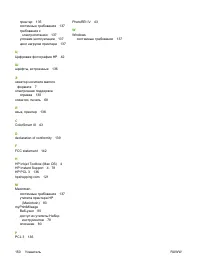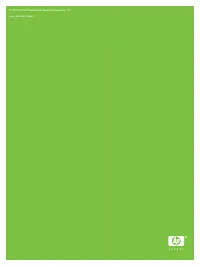Принтер HP Photosmart Pro B8338 - инструкция пользователя по применению, эксплуатации и установке на русском языке. Мы надеемся, она поможет вам решить возникшие у вас вопросы при эксплуатации техники.
Если остались вопросы, задайте их в комментариях после инструкции.
"Загружаем инструкцию", означает, что нужно подождать пока файл загрузится и можно будет его читать онлайн. Некоторые инструкции очень большие и время их появления зависит от вашей скорости интернета.
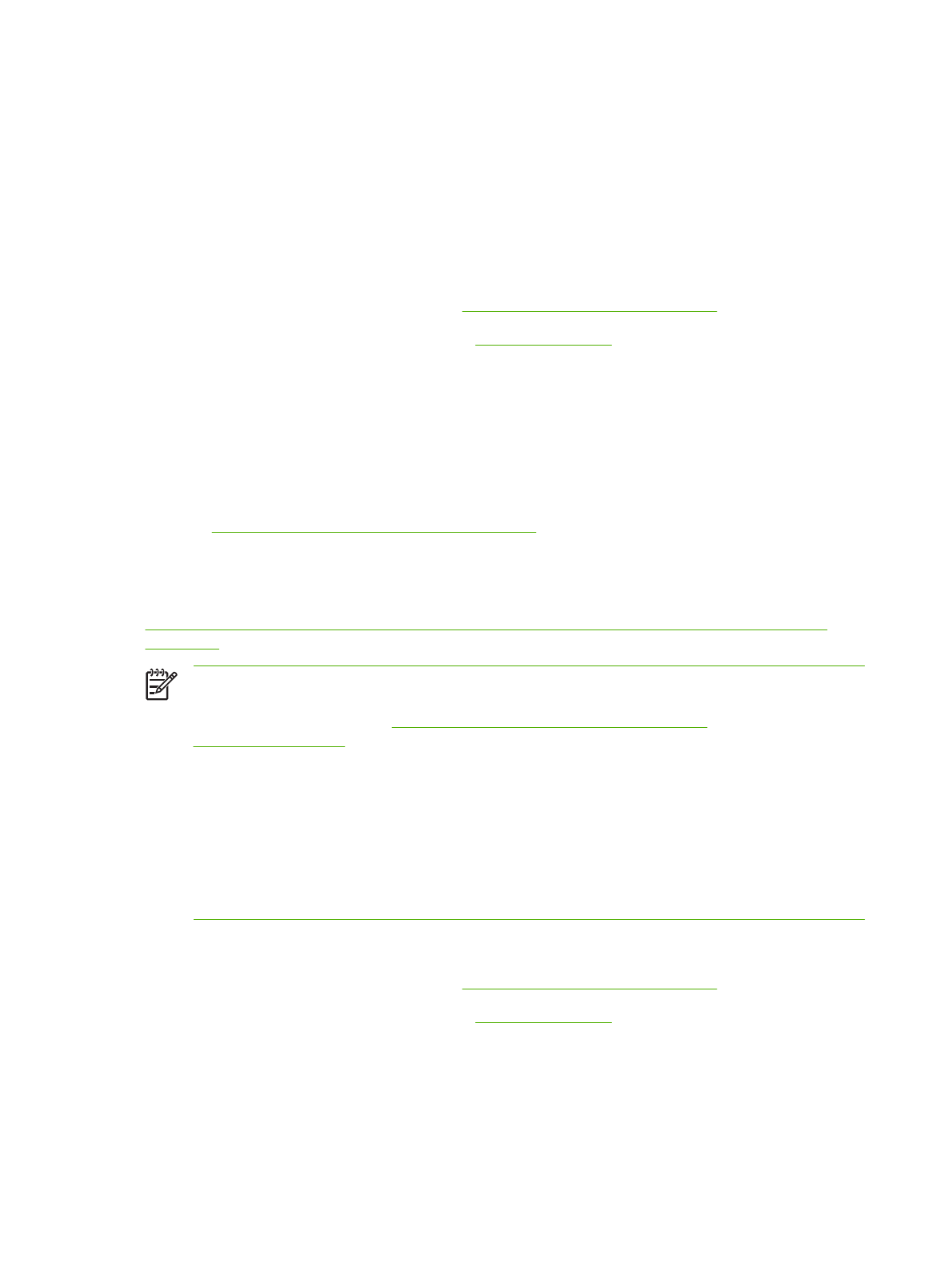
Печать
буклетов
При
печати
буклетов
выполняется
автоматическое
выстраивание
и
изменение
размера
страниц
документа
,
поэтому
при
сгибании
документа
в
брошюру
страницы
располагаются
в
правильном
порядке
.
Печать
буклетов
вручную
Windows
1.
Загрузите
подходящий
носитель
(
см
2.
Откройте
окно
драйвера
принтера
(
см
).
3.
Щелкните
на
вкладке
Функции
.
4.
В
раскрывающемся
списке
Двусторонняя
печать
выберите
Вручную
.
5.
При
необходимости
выберите
Переплет
сверху
,
чтобы
изменить
ориентацию
страниц
.
6.
При
необходимости
выберите
требуемый
макет
брошюры
в
выпадающем
списке
Макет
буклета
.
7.
См
.
,
действия
7 - 10.
Автоматическая
печать
буклетов
Если
установлен
модуль
двусторонней
печати
,
буклеты
можно
печатать
автоматически
(
см
.
Примечание
Модуль
двусторонней
печати
является
дополнительной
принадлежностью
для
принтера
HP Photosmart Pro B8300 series.
В
некоторых
странах
/
регионах
его
можно
приобрести
отдельно
(
см
В
Windows 2000
и
Windows XP
убедитесь
,
что
установлен
модуль
двусторонней
печати
,
а
также
посмотрите
,
включена
ли
функция
автоматической
двусторонней
печати
.
Откройте
драйвер
принтера
,
выберите
Свойства
,
а
затем
выберите
Параметры
устройства
.
Убедитесь
,
что
функция
Разрешить
ручной
дуплекс
выключена
.
Доступ
к
функции
также
можно
осуществить
с
помощью
вкладки
Профили
печати
.
Откройте
драйвер
принтера
,
выберите
вкладку
Профили
печати
и
выберите
функцию
из
списка
Что
необходимо
сделать
?
.
Windows
1.
Загрузите
подходящий
носитель
(
см
2.
Откройте
окно
драйвера
принтера
(
см
).
3.
Щелкните
на
вкладке
Функции
.
4.
В
раскрывающемся
списке
Двусторонняя
печать
выберите
Устройство
автодуплекса
.
5.
Выберите
Сохранять
макет
.
64
Глава
4
Загрузка
носителя
и
печать
RUWW
Содержание
- 5 Содержание; RUWW
- 6 iv
- 9 HP
- 13 HP Instant Support; FCC
- 14 Readme; Starter CD
- 15 данном
- 16 Глава
- 18 Вид
- 19 Windows XP; Прямое; Примечание; Windows
- 20 OK
- 21 Windows Me; Совместное; USB
- 24 System Preferences
- 25 Macintosh
- 27 Утилита
- 28 HP Photosmart Essential; Программное; Linux
- 30 Поддержка; HP Inkjet; Вставка
- 31 ПРЕДУПРЕЖДЕНИЕ
- 32 Выравнивание
- 33 Configuration Settings; Очистка; Автоматическая
- 34 Обслуживание
- 35 Печать
- 36 Калибровка
- 45 dpi
- 48 Загрузка
- 50 Изменение
- 53 Sepia; Paper; Улучшенная; Принципы; PhotoREt IV
- 54 Общие; PhotoREt
- 55 Наилучшее; Максимум; Exif
- 56 Пуск
- 63 Функции
- 64 печатной
- 65 Возобновить
- 74 HP Photosmart Pro B8300 series.
- 78 US Letter
- 80 Ink
- 82 Преимущества
- 84 Панель; Отмена; Delete
- 87 Состояние
- 88 Информация; Предупреждения
- 91 как
- 92 Службы
- 93 Открытие; HP Inkjet Toolbox
- 97 Приостановить
- 103 режим
- 105 Неправильное; Эмулировать
- 106 Низкое
- 107 Печатается
- 115 Советы
- 133 Принадлежности
- 140 Интернет; Использование
- 142 Свойства
- 151 FCC statement
- 157 Указатель; Символы; См